Tagging is een van de Instagram-functies en stelt je in staat om mensen op Instagram te taggen in je bericht. Omgekeerd kun je worden getagd door iedereen die je niet heeft gevolgd of die je op Instagram heeft gevolgd in hun foto's en video's. Hoe gelabelde foto's op Instagram te verbergen? Bekijk dit bericht.
Instagram is een populair platform voor het delen van foto's en video's en heeft veel functies, zoals tagging, rollen, live, verhalen en meer. Met de tagging-functie kunnen gebruikers iemand taggen in hun foto's en video's. Wanneer je bent getagd op Instagram, stuurt deze app een melding naar je. En dan kun je getagde foto's zien op je profielpagina in de Instagram-app en Instagram.com vanuit een webbrowser.
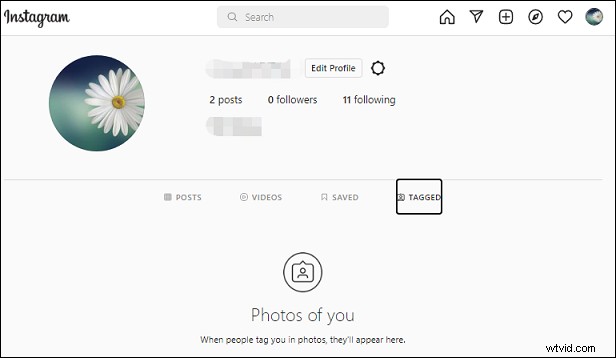
Hoe verwijder je getagde foto's op Instagram van je profielpagina? Hoe gelabelde foto's op Instagram te verbergen? Hier is een stapsgewijze handleiding.
Als je de video wilt bewerken voordat je hem uploadt naar Instagram vanaf je Windows-pc, probeer dan MiniTool MovieMaker.
Getagde foto's verbergen op Instagram
Op Instagram kun je een getagde foto of video verbergen of meerdere getagde foto's en video's verbergen. Dan kunnen andere gebruikers de getagde berichten van je Instagram-profielpagina niet zien.
Zo verberg je een getagde foto of video op Instagram.
Stap 1. Open de Instagram-app op je Android- of iPhone-apparaat en log in met je account.
Stap 2. Ga naar je profielpagina om de getagde foto's en video's te vinden.
Stap 3. Klik en open de getagde foto of video die je wilt verbergen, klik op de drie stippen en tik op de Tagopties .
Stap 4. Selecteer de Verbergen in mijn profiel optie
Opmerking:
Als u een getagde foto of video zichtbaar wilt maken, herhaalt u stap 1 - 3 en kiest u vervolgens de optie Toon in mijn profiel (Android) of Toon op mijn profiel (iPhone).
Hoe verberg je meerdere foto's en video's waarin je bent getagd op Instagram?
Stap 1. Open de Instagram-app voor Android en iPhone, tik rechtsonder op het profielpictogram of je profielfoto.
Stap 2. Tik op de drie horizontale lijnen pictogram en klik vervolgens op de Instellingen knop.
Stap 3. Tik op Privacy en tik vervolgens op Tags en klik vervolgens op Getagde foto's en video's .
Stap 4. Kies foto's en video's die je wilt verbergen en klik op Verbergen en tik op Verbergen in profiel .
Opmerking:
Nadat je een foto of video hebt verborgen, verschijnt deze niet op je Instagram-profiel en wordt je niet uit de post zelf verwijderd. Als je jezelf wilt verwijderen uit een bericht waarin iemand je tagt, volg dan stap 1-3 in het eerste gedeelte en tik vervolgens op Verwijder mij uit bericht .
Wie kan de getagde foto's en video's op je Instagram-profiel zien
Wie kan de getagde foto's en video's op je profiel bekijken? Het hangt af van uw zichtbaarheidsinstellingen. Als je berichten openbaar zijn, kan iedereen de getagde foto's en video's op je Instagram-profiel gebruiken. Indien privé, kunnen alleen bevestigde volgers de foto's en video's zien waarin je bent getagd op je profiel.
U kunt ook tags beheren en beslissen wie u kan taggen.
- Open Instagram en ga naar je profiel.
- Tik op de drie horizontale lijnen en klik op de Instellingen en tik vervolgens op Privacy .
- Klik op de Post , onder de Tags toestaan van , tik op de cirkel rechts van de gebruikers en kies wie je mag taggen.
- Tik op Vermeldingen en vink vervolgens de cirkel aan om te selecteren wie u kan noemen.
Conclusie
Dit bericht biedt twee oplossingen voor het verbergen van tagfoto's op Instagram. Als je getagde foto's of video's van je Instagram-profiel wilt verwijderen, volg dan onze stappen en probeer het eens.
